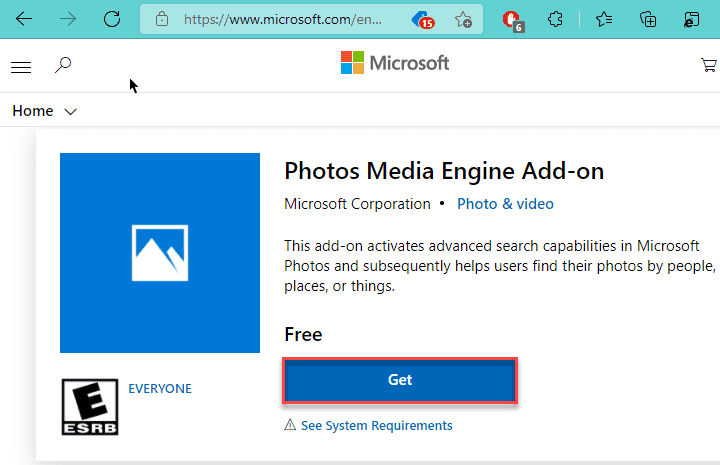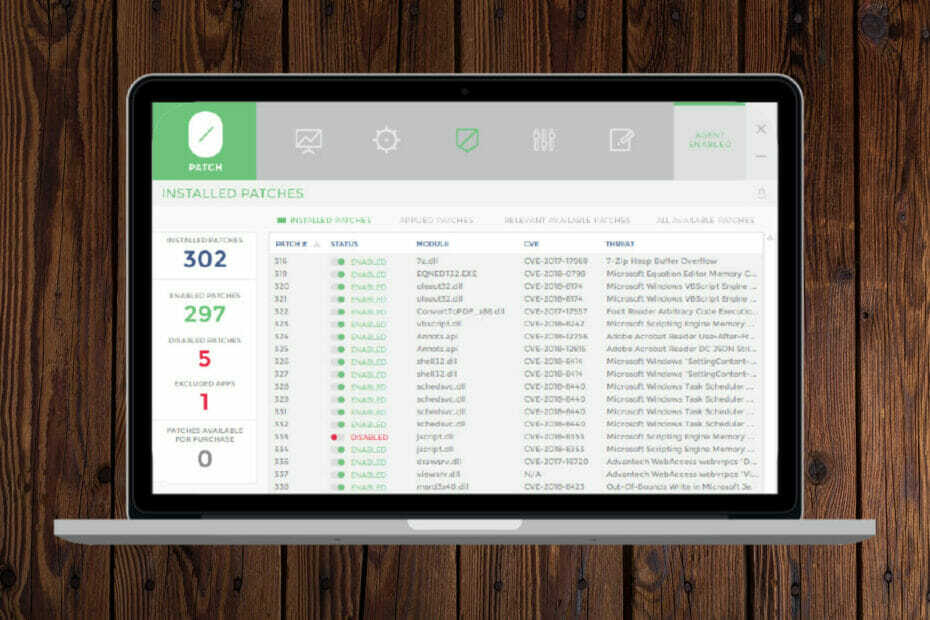Denna programvara kommer att hålla dina drivrutiner igång, vilket skyddar dig från vanliga datorfel och maskinvarufel. Kontrollera alla dina förare nu i tre enkla steg:
- Ladda ner DriverFix (verifierad nedladdningsfil).
- Klick Starta skanning för att hitta alla problematiska drivrutiner.
- Klick Uppdatera drivrutiner för att få nya versioner och undvika systemfel.
- DriverFix har laddats ner av 0 läsare den här månaden.
Här är två sätt att avinstallera Windows holografisk plattform - den nya funktionen i Windows 10 Creators Update - om det inte nyttar dig.
Windows Holographic är praktiskt taget en VR-plattform som lägger till blandade verklighetsupplevelser tillgängligt på Microsoft HoloLens, som erbjuder ett holografiskt skal, en interaktionsmodell, Xbox Live-tjänster och uppfattnings-API: er.
Vissa användare kanske inte tycker att den här funktionen är särskilt användbar i sitt fall, även om de har kompatibel hårdvara, så vi ville visa dig några sätt att bli av med det.
hur man tar bort blandad verklighet - brukade vara holografisk tror jag
HUR? Behöver inte det. Vill inte ha det. IMO det är mer MS fluff och bloatware för min situation.
Det finns en UNINSTALL-omkopplare för det, men det fungerar inte, som med andra MS skjuter det ner i halsen!
Hur tar jag bort Windows Mixed Reality helt?
1. Ta bort värden från ditt register

Att ta bort registerposter, som den här metoden antyder, kan vara en farlig väg att gå. Ändå är det det bästa sättet att ta bort Mixed Reality från Windows 10. Även om vi kan dra slutsatsen
- Starta om din dator och ta bort följande registervärden:
- Avlägsna FirstRunSucceeded från
HKEY_CURRENT_USERSoftwareMicrosoftWindowsCurrentVersionHolographic - Avlägsna PreferDesktopSpeaker och
PreferDesktopMic från HKEY_CURRENT_USERSoftwareMicrosoftWindowsCurrentVersionHolographicSpeechAndAudio - Avlägsna DisableSpeechInput från
HKEY_CURRENT_USERSoftwareMicrosoftSpeech_OneCoreSettingsHolographic - Avlägsna Enhets-ID och Läge från
HKEY_LOCAL_MACHINESoftwareMicrosoftWindowsCurrentVersionPerceptionSimulationExtensions - För att fortsätta bör du ta bort det json från
C: Användare {användarnamn} AppDataLocalPackagesMicrosoft. Windows. HolographicFirstRun_cw5n1h2txyewyLocalState- och den här filen bör tas bort för alla användare som använde Windows Mixed Reality. - Ta också bort innehållet i SpatialStore och kom ihåg att det är viktigt att inte ta bort själva filen! Du hittar den i:
C: ProgramDataWindowsHolographicDevicesSpatialStore - Ta också bort CAB för Feature-On-Demand. Mixed Realities förlitar sig på detta för att fungera. CAB hämtades tidigare under en användares första upplevelse och det bör elimineras. Öppna PowerShell i administratörsläge och skriv: Dism / Online / Get-funktioner
- Fortsätt och kopiera kapacitetsidentiteten som du ser börjar med Holografisk. Skrivbord. Om du inte hittar det betyder det att filen inte är installerad.
- I slutändan bör du starta om Windows igen och detta ska göra tricket.
2. Ändra registret
Microsofts community-sida erbjuder en annan enkel lösning för borttagning Mixed Reality. Du måste helt enkelt gå till huvudsidan för inställningar via Registerredigerare. Vi rekommenderar försiktighet, eftersom att ändra detta register medför vissa risker. Därför föreslår Microsoft att du säkerhetskopierar registret.
Enligt Microsoft bör du följa dessa steg:
1.Stäng inställningarna om appen Mixed Reality är öppen.
- Öppna registerredigeraren.
- Gå till följande registernyckel:
HKEY_CURRENT_USERSoftwareMicrosoftWindowsCurrentVersionHolographic4. - Ändra / skapa ett nytt 32-bitars DWORD-värde med namnet FirstRunSucceeded.
- Ställ in värdedatumet på 1 att lägga till Mixed Reality till Inställningar.
- Ställ in den på 0 om du vill ta bort den. (Om du använder Windows 10-64 bitar måste du fortfarande skapa ett 32-bitars DWORD-värde).
- Starta om din dator och gå till appen Inställningar. Om du ställer in DWORD-värdet till 0 ska Mixed Reality vara borta.
Om du fortfarande inte har kunnat lösa problemet ber Microsoft dig snällt att skicka feedback och rapportera problemet.
RELATERADE BERÄTTELSER FÖR ATT KONTROLLERA:
- Windows Holographic blir Windows Mixed Reality
- Microsoft vill att OEM-tillverkare bygger ultratunna, extremt kraftfulla Windows 10-datorer
- Windows Mixed Reality kommer till Windows 10 Insiders i den senaste versionen